영화와 TV 시리즈는 오늘날 거의 모든 사람들의 삶에서 엔터테인먼트의 일부를 구성합니다. 우리는 웃기 위해 코미디를 봅니다. 우리는 또한 사랑에 빠지기 위해 로맨틱 코미디에 눈을 뜬다. 우리의 눈은 스릴을 느끼기 위해 공포 영화에 붙어 있습니다. 그리고 정보를 얻기 위해 다큐멘터리를 봅니다.
거의 모든 사람들이 비디오를 봅니다. 그것이 바로 YouTube와 Netflix가 인기 있고 수익성이 높은 이유입니다. 사람들은 해당 플랫폼에서 영화를 다운로드한 후 화면에 달라붙습니다. 사람들은 이러한 영화를 한 형식에서 다른 형식으로 변환하기를 원합니다. M4V를 MP4로 변환 - 편의상.
여가 시간이 있으면 "시간을 죽이기 위해"비디오를 봅니다. 그게 현 상황의 현실이고 가까운 장래에 사라지지 않을 것 같습니다. 따라서 비디오 파일이 있고 M4V에서 MP4로 변환하려는 경우 인터넷에서 답을 찾고 있습니다. 다행히도 당신에게 딱 맞는 기사가 있습니다. 우리의 방법은 하나의 파일 형식을 다른 형식으로 변환하는 데 도움이 될 것입니다. 아래에서 더 읽어보세요!
내용 : 1부. M4V와 MP4 중 어느 것이 더 낫습니까?2부. Mac에서 M4V를 MP4로 어떻게 변환합니까?3부. 무료로 M4V를 MP4로 변환하려면 어떻게 합니까?4 부. 결론
1부. M4V와 MP4 중 어느 것이 더 낫습니까?
M4V 파일이란?
M4V는 Apple에서 개발했으며 제품 및 서비스와 관련이 있습니다. 다른 비디오 형식과 마찬가지로 이 파일 형식에는 오디오, 비디오, 자막 등이 포함될 수 있습니다. 모든 M4V 파일에는 DRM(디지털 권한 관리) 보호 기능이 있습니다. FairPlay. 이것이 Apple에서 만든 것 이외의 장치(또는 응용 프로그램 iTunes가 없는 장치)에서 재생할 수 없는 이유입니다.
이제 M4V를 MP4로 변환하는 방법을 알아보기 전에 먼저 MP4에 대해 알아보겠습니다. MP4 파일은 그 안에 여러 데이터 유형을 포함할 수 있다는 점에서 M4V의 파일과 유사합니다.
MP4 파일이란 무엇입니까?
MP4는 오늘날 가장 인기 있는 비디오 파일 형식 중 하나입니다. 일반적으로 MP4 파일에는 DRM 보호 기능이 없으므로 거의 모든 장치(또는 멀티미디어 플레이어)에서 사용하고 재생할 수 있습니다.
M4V 파일은 코덱 H.264를 사용합니다. 이와는 대조적으로 MP4에는 MPEG-4, H.264 또는 HEVC가 포함될 수 있습니다. 품질에 관해서는 일반적으로 차이가 없습니다. 그러나 M4V 파일은 일반적으로 H.264로 인코딩된 비디오 파일이 훨씬 더 크기 때문에 더 큰 경향이 있습니다.
호환성 측면에서 MP4는 대부분의 Windows, Linux 및 Apple 장치에서 재생할 수 있으므로 최고의 옵션입니다. 다른 미디어 플레이어에서도 재생할 수 있습니다. 하지만, M4V 파일, 앞서 언급했듯이 iTunes, QuickTime Player 및 Apple 기기에서만 재생할 수 있습니다.
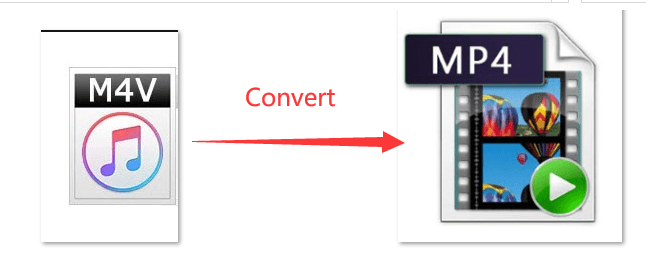
2부. Mac에서 M4V를 MP4로 어떻게 변환합니까?
비디오 변환을 위한 최고의 도구 중 하나인 iMyMac 비디오 컨버터, M4V 파일을 MP4로 변환하는 가장 좋은 방법입니다. 이 도구는 하나에서 다른 것으로 변환하기 위해 많은 입력 및 출력 비디오 형식을 지원합니다. 비디오를 변환하는 것 외에도 비디오를 향상시키는 훌륭한 도구입니다. 예를 들어 과다 노출되고 어두운 흔들리는 비디오는 SD에서 HD 해상도로 업스케일링할 수 있습니다. 대비와 밝기도 조정할 수 있습니다. 당신은 또한 수 회전하려면 이 도구에서 비디오를 편집하십시오., 자르기 또는 기타 효과를 수행합니다.
변환은 약 XNUMX배 빠른 초고속으로 수행됩니다. NVIDIA, AMD, Intel 그래픽 카드의 가속 기술을 지원하기 때문입니다. 변환 프로세스 후에 품질 손실이 발생합니다.
M4V를 MP4로 변환하기 위해 따라야 할 단계는 다음과 같습니다.
01단계 – iMyMac의 비디오 변환기 다운로드 및 설치
먼저 다음을 통해 컴퓨터에 iMyMac의 비디오 변환기를 다운로드하여 설치해야 합니다. 여기 웹 사이트로 이동. 그런 다음 컴퓨터에 소프트웨어를 설치하고 나중에 엽니다.
02단계 – M4V 파일 추가
인터페이스 상단에 있는 "여러 비디오 또는 오디오 추가" 아이콘을 클릭하여 변환하려는 M4V 비디오 파일을 추가합니다. 해당 폴더에서 파일을 찾은 다음 파일을 추가합니다. 또는 소프트웨어 인터페이스 쪽으로 끌어다 놓기만 하면 됩니다.

03단계 – MP4를 출력 형식으로 선택
형식 변환을 클릭합니다. 출력 형식으로 MP4를 선택합니다. 오디오 형식과 같은 설정을 조정할 수도 있습니다. 워터마크, 효과 및 자르기 추가도 가능합니다. 이제 출력 위치 또는 대상 폴더를 선택합니다.

04단계 – M4V를 MP4로 변환
마지막으로 "변환" 아이콘을 클릭하여 M4V를 MP4로 변환합니다. 프로세스가 완료될 때까지 기다리십시오. 그런 다음 이전에 선택한 대상 폴더를 방문하여 M4V에서 변환된 새 MP4 파일을 확인합니다.

3부. 무료로 M4V를 MP4로 변환하려면 어떻게 합니까?
다음은 macOS 컴퓨터를 사용하여 M4V를 MP4로 변환하는 또 다른 방법입니다. 다음은 수행 방법에 대한 단계입니다.
- Mac 컴퓨터를 연 다음 변환하려는 M4V 비디오를 찾으십시오.
- 비디오 파일의 아이콘을 마우스 오른쪽 버튼으로 클릭한 다음 "선택한 비디오 파일 인코딩"을 선택합니다.
- 그런 다음 원하는 설정을 입력합니다. 원하는 경우 출력 설정으로 1080p를 클릭할 수 있습니다. 그런 다음 "계속"을 클릭하십시오.
- M4V 동영상이 있는 폴더에 같은 이름의 .MOV 파일이 나타납니다. M4V 비디오의 크기와 길이에 따라 몇 초에서 몇 분이 소요됩니다. 그런 다음 새 .MOV 비디오 파일의 아이콘을 마우스 오른쪽 버튼으로 클릭합니다.
- "이름 바꾸기"를 클릭하십시오.
- .MP4의 파일 이름 끝에 있는 .MOV를 클릭합니다.
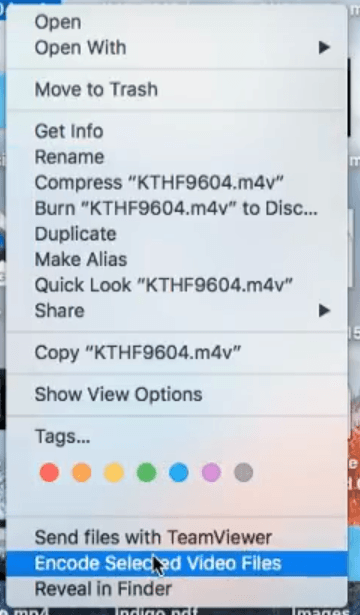
지금까지 macOS 컴퓨터를 사용하여 M4V 파일을 MP4로 변환했습니다. 이것은 언제든지 할 수 있는 상당히 쉬운 과정입니다.
4 부. 결론
지금까지 두 가지 다른 방법을 배웠습니다. M4V를 MP4로 변환. 이 두 파일 형식은 서로 매우 유사하지만 장치와 비호환성이 다릅니다. 전자는 Apple 장치 및 소프트웨어에서만 재생할 수 있습니다. 후자는 거의 모든 장치와 플랫폼에서 재생할 수 있습니다.
iMyMac 비디오 컨버터 한 비디오 형식에서 다른 형식으로 변환하는 데 권장되는 도구였습니다. SD에서 HD로 비디오를 변환하고 업스케일할 수 있는 강력한 도구이기 때문입니다. 엔터테인먼트와 관련하여 A 게임을 향상시키는 좋은 방법입니다.
따라서 iMyMac의 비디오 변환기를 얻으려면 다음을 수행하십시오. iMyMac 공식 페이지 방문하기 도구를 위해. 소프트웨어를 쉽게 다운로드하고 비디오 변환 및 편집과 관련하여 제공하는 서비스를 이용하십시오!



